Software-ul de oglindire a ecranului vă permite să proiectați ceea ce puteți vedea pe smartphone, tabletă sau computer și să-l arătați pe ecranul televizorului, proiectorului sau monitorului extern fără a utiliza un cablu.
Televizorul sau proiectorul vă vor prezenta replica exactă a computerului sau dispozitivului mobil în timp real, reproducând orice mișcare.
Spre deosebire de oglinzile noastre de acasă, oglindirea ecranului nu va întoarce imaginea pe orizontală. O modalitate mai ușoară de a înțelege oglindirea este gândirea copierii.
Aceasta este o caracteristică excelentă pentru partajarea și vizualizarea conținutului local precum imagini, documente sau videoclipuri, dar și pentru prezentări profesionale și educaționale.
Oglindirea ecranului necesită ca software-ul să ruleze atât pe dispozitivul de pe care doriți să trimiteți conținut, cât și pentru hardware-ul de recepție.
În acest articol, vom explora cele mai bune opțiuni cu privire la software-ul de oglindire a ecranului și, sperăm, să vă ajutăm să faceți alegerea potrivită pentru a se potrivi nevoilor dvs..
Top 5 software de oglindire a ecranului pentru computerele Windows 10
1ApowerMirror (recomandat)
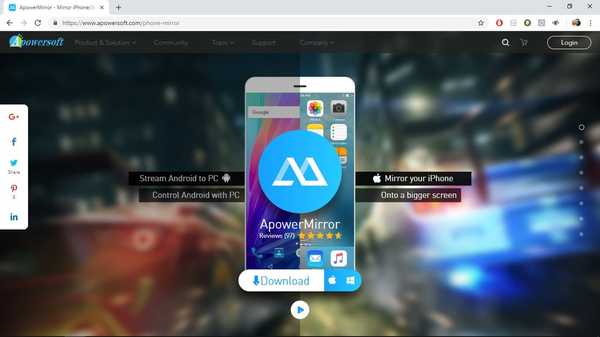
ApowerMirror (cunoscut și sub numele de Apowersoft Phone Mirror) este un program desktop care poate reflecta ecranul dispozitivului dvs. Android compatibil Chromecast pe un PC în doar câțiva pași.
Utilizarea acestui instrument vă permite să transmiteți în flux videoclipuri, fotografii și orice alte medii de pe telefonul dvs. mobil pe un ecran mai mare.
Suportă chiar utilizarea mouse-ului și a tastaturii pentru a vă controla telefonul Android de pe computer pentru o tastare și o experiență de clic mai ușoare.
Nu sunteți utilizator Andriod? Preia computerul Windows folosind aplicații de control de la distanță pentru iPhone sau iPad!
Poate fi folosit pentru a juca tot felul de jocuri Android (fără a fi nevoie să vă conectați dispozitivul), să transmiteți în flux videoclipuri, fotografii și alte fișiere media, să trimiteți mesaje instantanee și să gestionați diverse aplicații.
ApowerMirror vă permite, de asemenea, să primiți notificări direct pe computerul dvs. Windows 10, inclusiv opțiunea de a alege atât din modul ecran complet, cât și din modul peisaj pentru o experiență mai personalizată.
Instrumentul de oglindire a ecranului are capacitatea de a vă conecta la telefon atât prin cablu USB, cât și prin WiFi. Pentru a-l utiliza ca afișaj fără fir, doriți să vă asigurați că atât computerul, cât și telefonul sunt conectate la aceeași rețea fără fir.
Să ne uităm repede la caracteristici cheie:
- Office - prezintă fișiere fiecărui membru
- Classroom - partajați conținut cu întreaga clasă simultan
- Live - arătați-vă cu ușurință unui public mai larg
- Acasă - bucurați-vă de mass-media împreună cu întreaga familie
- Controlați dispozitivul Android cu mouse-ul și tastatura computerului
- Faceți capturi de ecran și sincronizați datele aplicației
Versiunea personală a programului ApowerMirror elimină filigranele din versiunea gratuită pentru o prezentare mai bună.
Versiunea comercială are toate capacitățile versiunii gratuite și personale, dar este concepută pentru uz comercial (corporate / companii).
Pagina oficială Apowersoft vă oferă opțiunea de a cerceta în mod liber ghiduri elaborate menite să vă ajute să navigați cu ușurință în software și să adaptați experiența în mod specific nevoilor dvs..
⇒ Descărcați ApowerMirror (Versiune de proba)
2NCH ScreenStream
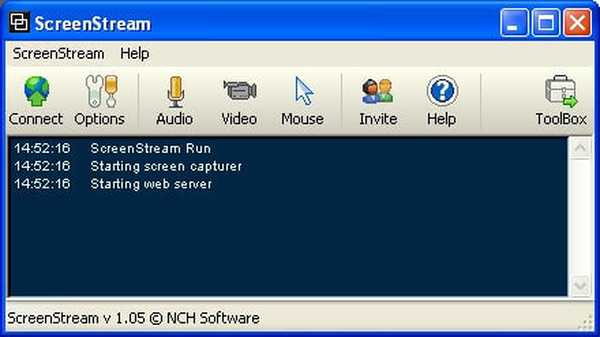
Acest software de la NCH este una dintre cele mai bune opțiuni pe care piața le poate oferi atunci când vine vorba de software de difuzare pe ecran datorită interfeței sale intuitive și ușor de utilizat.
ScreenStream este echivalentul modern al unui retroproiector, permițând altora să vă urmărească ecranul de pe propriile computere prin rețea sau internet și este complet gratuit.
Din păcate, NCH ScreenStream nu este direct compatibil cu sistemele de operare Windows 10, dar avem o soluție rapidă pentru dvs., care vă permite totuși să o instalați.
Pași pentru a utiliza NCH ScreenStream pe Windows 10
- Mai întâi, doriți să descărcați software-ul în mod normal, apoi faceți clic dreapta pe programul de instalare și alegeți depanarea compatibilității.
- Windows va deschide ecranul Program Compatibility Troubleshooter și nu trebuie decât să faceți clic pe Încercați setările recomandate. Aceasta va seta modul de compatibilitate la Windows Vista (Service Pack 2) automat.
- Apoi puteți face clic pe Testați programul butonul și programul de instalare va porni.
- Pentru ca NCH ScreenStream să vă configureze automat rețeaua, routerul dvs. trebuie să accepte UPnP. Dacă nu este cazul, puteți configura manual adresa IP și portul TCP / IP.
Când activați partajarea ecranului, orice utilizator care are linkul (și codul de acces opțional) vă poate vizualiza cu ușurință ecranul direct din browserul de internet fără a fi nevoie să instalați niciun software suplimentar.
Acest lucru face din ScreenStream una dintre cele mai ușoare opțiuni de configurat și de utilizat. Pentru a opri partajarea ecranului, puteți deschide cu ușurință ScreenStream și faceți clic pe butonul de oprire.
Să ne uităm repede la caracteristici cheie:
- Interfață de utilizator foarte simplă pe care o puteți instala și rula în câteva minute
- Se execută în fundal și captează ecranul în timp ce se află în orice alt program
- Acces rapid pentru spectatori din orice browser web (orice tip de computer)
- Conexiune securizată utilizând funcția opțională de cod de acces
- Distribuiți sunet pentru ca ceilalți să vă audă prezentând / vorbind
- Număr nelimitat de spectatori
⇒ Descărcați NCH ScreenStream
Iată cum puteți reflecta ecranul iPhone / iPad în Windows 10.
3
TeamViewer
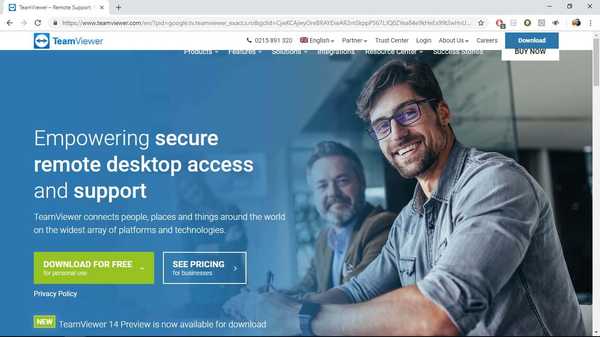
TeamViewer este una dintre cele mai populare aplicații de oglindire a ecranului utilizate în principal în scopuri de diagnostic. De asemenea, îl puteți utiliza pentru a oglindi desktopurile și alte dispozitive mobile, dacă este necesar.
Să ne uităm repede la caracteristici cheie:
- Interfață ușor de utilizat
- Suportă transmisie de sunet și video HD
- Suportă criptarea AES pe 256 de biți
- Sprijină transferul de fișiere de pe ambele dispozitive
- Conexiuni multi-platformă (de la PC la PC, mobil la PC, PC la mobil și mobil la mobil)
⇒ Descărcați TeamViewer
Desktop pe un smartphone sau tabletă? Consultați cele mai bune emulatoare Android gratuite și cele mai bune emulatoare pentru iPhone și iPad!
4
Reflector 3
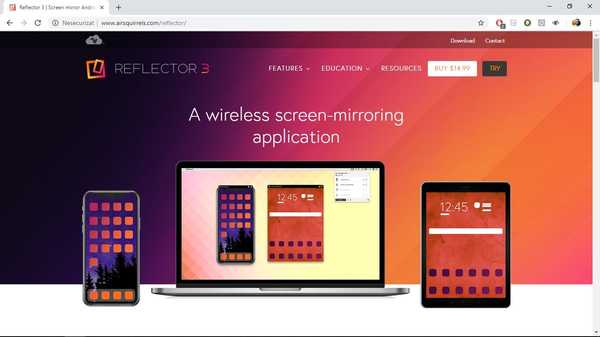
Cu noua interfață proiectată special pentru sistemele de operare moderne, Reflector 3 a fost actualizat și este rescris pentru stabilitate și performanță.
Această aplicație este, de asemenea, un receptor wireless de oglindire și streaming compatibil cu majoritatea dispozitivelor. Una dintre cele mai importante caracteristici este abilitatea de a oglindi mai multe dispozitive simultan.
Reglează automat aspectul pentru ca ecranele să fie afișate proporțional. Această caracteristică este ideală pentru comparații side-by-side în medii de colaborare.
Să ne uităm repede la caracteristici cheie:
- Înregistrează cu ușurință orice dispozitiv conectat
- Streaming live - posibilitatea de a proiecta activitățile de pe ecran direct pe YouTube
- Suport pentru conexiuni de pe dispozitivele Miracast
- Acces facil la controalele personalizate
- Capturi de ecran cu rezoluție completă
- Previzualizări ale ecranului - vedeți rapid ce este pe ecran înainte de a-l arăta publicului
- Caracteristici puternice de oglindire a ecranului
- Integrat în majoritatea dispozitivelor Windows 10 - nu este nevoie să instalați sau să utilizați software suplimentar
- Opțiuni pentru schimbarea cadrelor, sublinierea și ascunderea sau afișarea dispozitivelor dintr-o locație centrală
Reflectorul 3 vine, de asemenea, într-un Profesor versiune, care este instalată pe computerul profesorului.
Alte dispozitive de clasă se pot conecta fără fir la acel computer, pot conecta computerul profesorului la un proiector sau un afișaj extern și pot profita de caracteristicile sale specializate axate pe educație.
⇒ Descărcați Reflector 3
Aflați cum să clonați sau să extindeți ecranul cu mai multe monitoare în Windows 10.
5
Mobizen
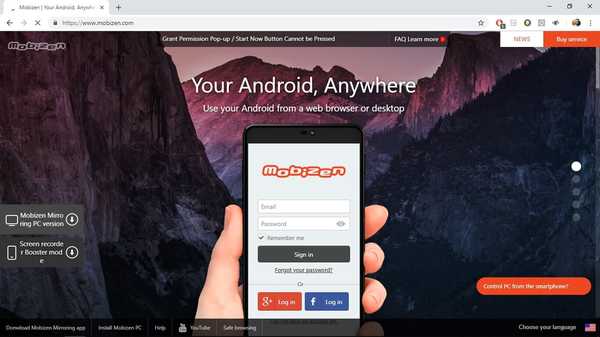
Mobizen este o aplicație de oglindire a ecranului concepută pentru PC, care vă permite să transmiteți în flux ecranele telefonului Android pe PC și să transferați cu ușurință fișiere între smartphone și computer.
Mobizen vă oferă posibilitatea de a vă controla liber dispozitivele mobile folosind mouse-ul și tastatura și se poate conecta prin USB, Wi-Fi, 3G sau LTE. Nu permite redimensionarea ferestrelor.
Să ne uităm repede la caracteristici cheie:
- Oglindire în timp real a dispozitivului dvs. mobil pentru jocuri, mesagerie instantanee etc..
- Înregistrarea ecranului fără a fi nevoie să vă conectați dispozitivul
- Eficient pentru prezentări cu instrumente precum desenul pe ecran
- Abilitatea de a primi toate notificările smartphone-ului pe computer
- Funcții de streaming muzical și video
- Glisați și fixați transferul de fișiere
- Acces la jurnalele de apeluri de pe PC
- Nu este nevoie de instalare - poate fi utilizat direct din browserul dvs. web
⇒ Descărcați Mobizen aici
Tehnologia de oglindire a simplificat multe forme de comunicare. Este ușor să înregistrați, să partajați și să transmiteți conținut prin Wi-Fi, Bluetooth sau cablu USB. Și devine și mai ușor cu instrumentele potrivite.
Acest articol vă oferă cele mai bune 5 opțiuni software de oglindire a ecranului pentru Windows 10, indiferent dacă utilizați un dispozitiv Android, iPhone, iPad sau un alt tip de dispozitiv.
Spuneți-ne care este experiența dvs. în utilizarea acestor instrumente până acum, accesând secțiunea de comentarii de mai jos.
Întrebări frecvente: Aflați mai multe despre instrumentele și tehnicile de oglindire
- Cum oglindesc ecranul telefonului pe computer?
Pentru a reflecta ecranul telefonului la computer, asigurați-vă că ambele dispozitive sunt conectate prin Wi-Fi, Bluetooth sau cablu USB. Instalați unul dintre instrumentele software din această listă și urmați instrucțiunile acestora.
- Cum să oglindesc Android pe PC?
Puteți utiliza unul dintre instrumentele software de oglindă a ecranului de pe această listă, cum ar fi ApowerMirror, pentru a oglindi cu ușurință Android-ul dvs. pe un computer.
- Cum să oglindesc iPhone-ul pe PC?
La fel de ușor. Puteți utiliza una dintre soluțiile software de oglindă a ecranului menționate mai sus pentru a reflecta iPhone-ul pe computer în doar câțiva pași.
Nota editorului: Această postare a fost publicată inițial în noiembrie 2018 și de atunci a fost complet renovată și actualizată în mai 2020 pentru prospețime, acuratețe și exhaustivitate.
- Oglindirea ecranului
- ferestre 10
 Friendoffriends
Friendoffriends



